- Зохиолч Abigail Brown [email protected].
- Public 2023-12-17 06:56.
- Хамгийн сүүлд өөрчлөгдсөн 2025-01-24 12:18.
iPad нь зааварчилгааны гарын авлага дагалддаггүй, гэхдээ та Apple-ийн вэбсайтаас нэгийг нь татаж авах боломжтой, гэхдээ бидний хэд нь үүнийг хийдэг вэ? IPad нь авч, ашиглахад хялбар төхөөрөмж байсаар ирсэн ч таны мэдэхгүй байж болох олон төрлийн гайхалтай функцээр дүүрэн байдаг.
Док дээр нэмэлт програм суулгаарай

Хамгийн хялбар товчлол нь үргэлж ойлгомжтой байдаггүй бөгөөд энэ нь iPad-н хувьд үнэн юм. Та дэлгэцийн доод хэсэгт байрлах док дээр тав хүртэлх дуртай програмаа шахаж чадна гэдгээ мэдсэн үү? Энэ нь гайхалтай товчлол болж, iPad дээрээ хаана ч байсан програмаа хурдан эхлүүлэх боломжийг олгоно. Та бүр док дээр хавтас тавьж болох ба энэ нь танд байнга ашигладаг олон програмтай бол хэрэг болно.
Spotlight хайлтыг ашиглан програм хайх
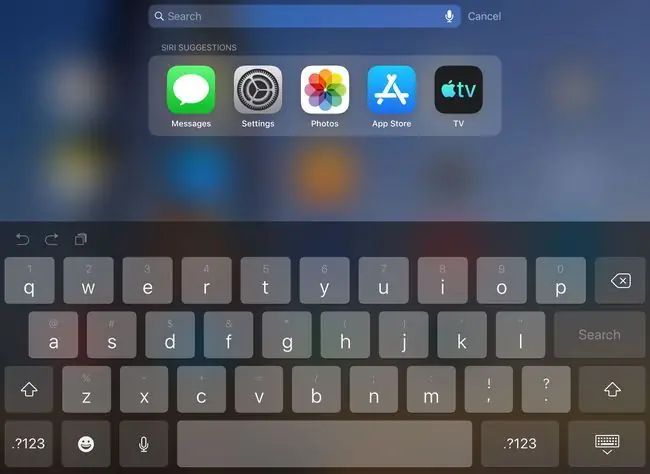
Апп-г эхлүүлэхийн тухайд та Spotlight Search-ийн тусламжтайгаар хуудас, хуудсуудаар дамжуулан дүрс хайлгүйгээр нэгийг нь хурдан олох боломжтой бөгөөд энэ нь үндсэн дэлгэцэн дээр хуруугаа гүйлгэж үзэх боломжтой. Spotlight хайлт нь таны iPad дээр хаана ч байсан програмыг олж, ажиллуулдаг. Нэрийг нь бичнэ үү эсвэл микрофон дээр дараад ярьсны дараа үр дүнгийн жагсаалтад гарч ирэх үед програмын дүрс дээр товшино уу.
Далд хяналтын төв
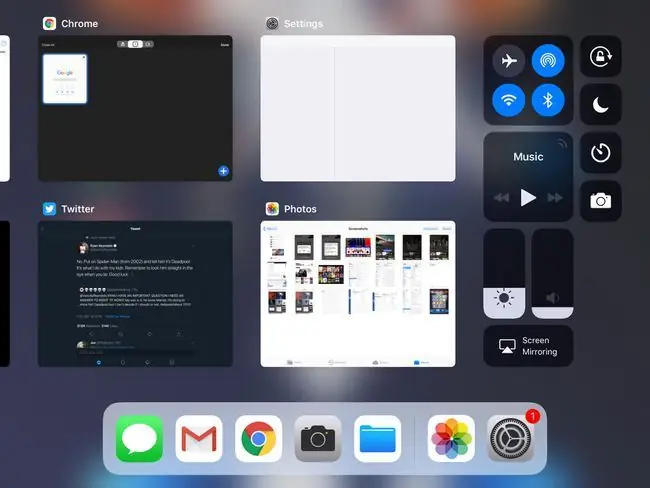
Хяналтын төв нь iPad-н хамгийн түгээмэл тохиргоонд хандах боломжийг олгодог. Та iOS 13 эсвэл iOS 12 үйлдлийн системтэй iPad-ийн дээд талаас доош, эсвэл үйлдлийн системийн өмнөх хувилбаруудад дэлгэц нь налуутай таарч байгаа iPad-ийн доод ирмэгээс дээш шударснаар хандах боломжтой. Энэ захаас гараад хуруугаа дээш хөдөлгөхөд хяналтын самбар гарч ирнэ.
Энэ самбар дээрх хамгийн алдартай удирдлага бол дууны хэмжээг нэмэгдүүлэх, багасгах, дуу алгасах боломжийг олгодог хөгжмийн тохиргоо юм. Мөн та эдгээр удирдлагыг ашиглан Bluetooth-г асаах, унтраах, iPad-н гэрэлтүүлгийг өөрчлөх эсвэл бусад тохиргоонуудын дунд эргэлтийг түгжих боломжтой.
Виртуал мэдрэгчтэй самбар
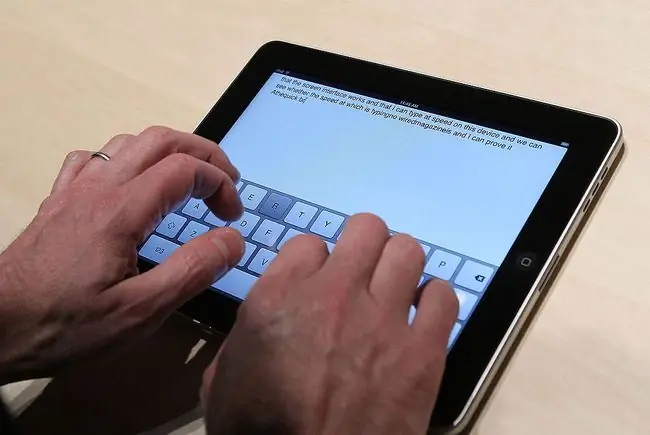
Сүүлийн хэдэн жилийн iPad-ийн үйлдлийн системд хийсэн хамгийн шилдэг нэмэлтүүдийн нэг бол виртуал мэдрэгчтэй самбар юм. Курсортой ажиллахдаа iPad нь бага зэрэг болхи байдаг. Энэ нь ялангуяа дэлгэцийн зүүн эсвэл баруун ирмэг хүртэл явах шаардлагатай үед үнэн юм. Виртуал мэдрэгчтэй самбар нь iPad-ийн дэлгэцэн дээрх гарыг хоёр хуруугаараа хуруугаараа байрлуулахад мэдрэгчтэй самбарын үүрэг гүйцэтгэхийг зөвшөөрснөөр энэ асуудлыг шийддэг. Энэ нь курсорыг текстийн яг тодорхой байрлалд шилжүүлэх эсвэл текстийн хэсгийг хурдан тодруулахад хялбар болгодог.
Өөрийн гарын товчлолыг нэмнэ үү
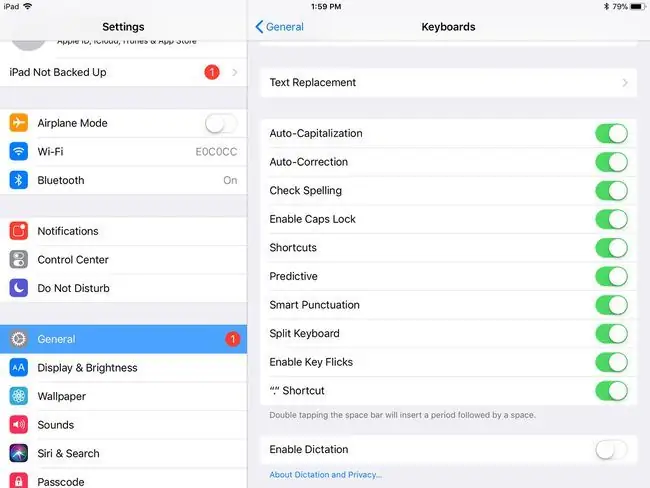
Заримдаа таныг iPad дээр бичиж байх үед автоматаар залруулах функц саад болж болох ч хэрэв та Тохиргоо руу очвол үүнийг өөрт тохируулан өөрчилж болно.> Ерөнхий > Гар , та өөрийн товчлолыг нэмэх боломжтой товчлуурыг олох болно. Энэ функц нь танд овог нэр гэх мэт товчлолыг бичих, мөн энэ товчлолыг өөрийн бүтэн нэр гэх мэт хэллэгээр солих боломжийг олгоно.
Буцаахын тулд сэгсэрнэ үү
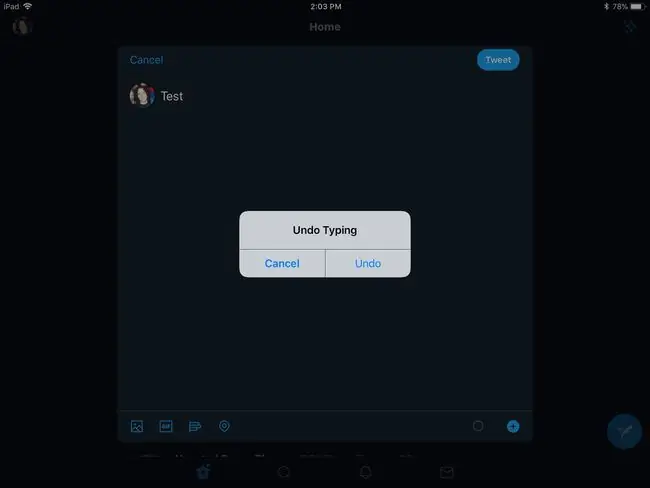
Бичихийн тухайд гэвэл таны гаргасан алдааг буцаах хялбар арга бий. Компьютерт засварлах, буцаах функц байдагтай адил iPad нь ч гэсэн сэгсрэх замаар сүүлийн шивэлтийг буцаах боломжийг олгодог. Энэ нь таныг шивэлтийг буцаах эсэхээ баталгаажуулахыг сануулж байна.
Гарыг хоёр хуваах
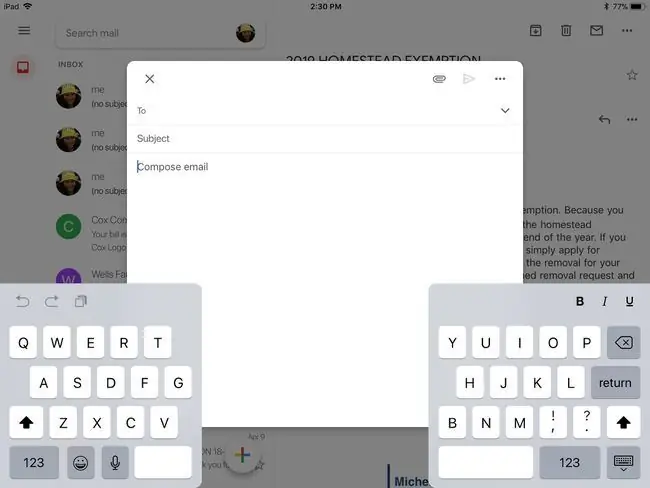
Хэрэв та эрхий хуруугаараа хуруунаасаа илүү сайн бичдэг бол iPad-ийн дэлгэцэн дээрх гар арай том юм шиг санагдаж магадгүй. Аз болоход, тохиргоонд iPad-ийн гарыг хоёр хэсэгт хуваах сонголт байгаа бөгөөд энэ нь таны эрхий хуруунд хялбар хандах боломжийг олгоно. Та энэ онцлогийг олохын тулд iPad-ийн тохиргооноос хайх шаардлагагүй. Та дэлгэцэн дээр гарыг хоёр хэсэгт хуваадаг гар гарч ирэх үед хуруугаараа чимхэж идэвхжүүлж болно.
Тодорхойлолтыг авахын тулд үгэнд товшино уу
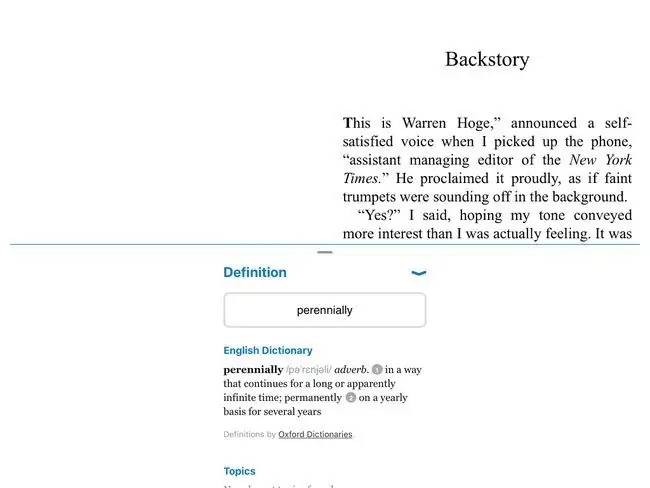
Та iPad дээрээ үгийн тодорхойлолтыг хурдан хайж олох боломжтой Томруулдаг шил гарч ирэх хүртэл хуруугаараа үгэн дээр товшоод барина уу; дараа нь хуруугаа өргө. Текстийг санах ой руу хуулах эсвэл текстийг тодорхойлох эсэхийг асуух цэс гарч ирнэ. Тодорхойлолтыг сонгосноор тухайн үгийн бүрэн тодорхойлолтыг өгнө. Энэ функц нь Ном зэрэг бусад апп-д мөн ажилладаг.
Өмнө нь худалдаж авсан програмуудыг татаж авах
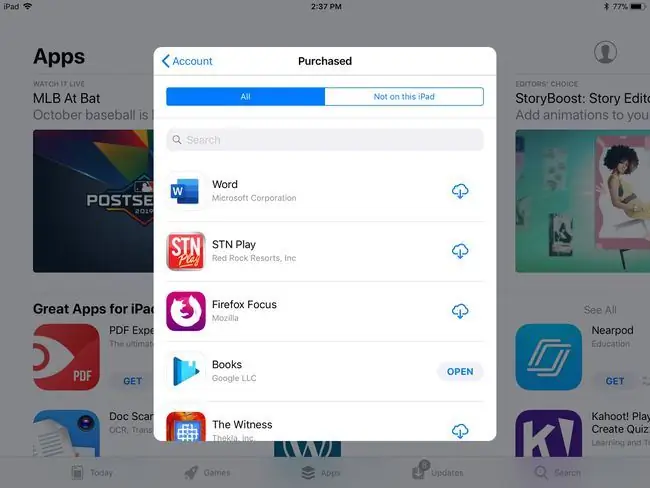
Та хэзээ нэгэн цагт апп-аа устгаад дараа нь бодлоо өөрчилж, буцааж авахыг хүсч байсан уу? Та өмнө нь худалдаж авсан програмуудаа үнэгүй татаж аваад зогсохгүй App Store нь үйл явцыг хялбаршуулдаг. Та дэлгүүр дотроос тусдаа апп хайхын оронд баруун дээд хэсэгт байрлах Profile дүрс дээр товшоод Худалдан авсан -г сонгох боломжтой. Энэ iPad дээр биш дэлгэцийн дээд хэсэгт байгаа таб нь үүнийг таны устгасан апп-ууд болгон нарийсгана.
Шуурхай дэлгэцийн агшин авах

Хэрэв та iPad-ынхаа дэлгэцийн агшинг авахыг хүсвэл Нүүр болон Унтах/Сэрэх товчийг нэгэн зэрэг хурдан дарж болно. Дэлгэцийн агшин нь таны Зураг апп руу очих бөгөөд та үүнийг бусадтай хуваалцах боломжтой.
Хэрэв таны iPad-д нүүр товчлуур байхгүй бол дээд товчлуур болон дууг нэмэгдүүлэх товчлуурыг зэрэг дарж дэлгэцийн агшинг авна уу.






